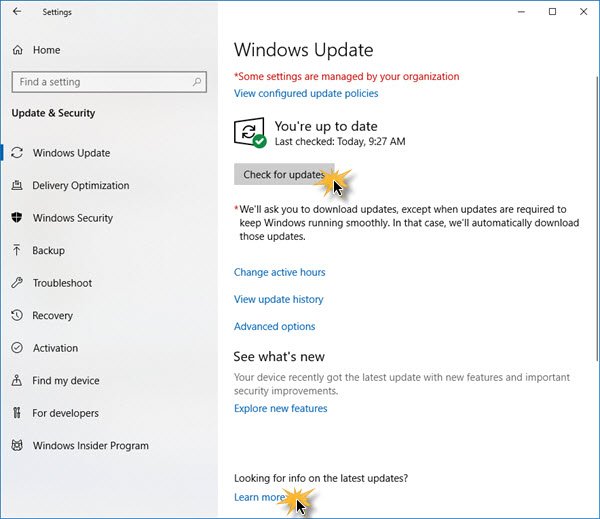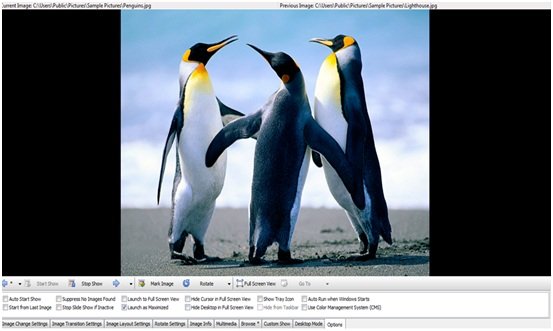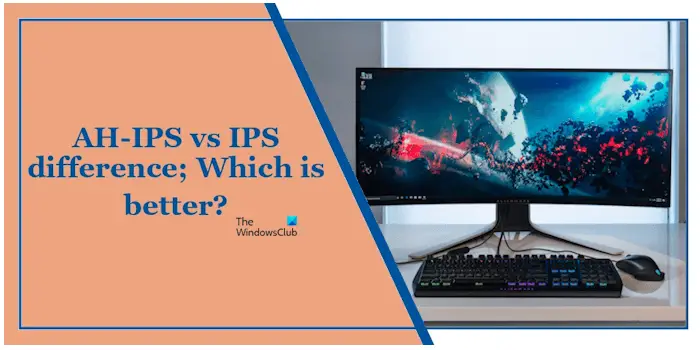現在最も人気のあるメッセンジャー アプリは WhatsApp ですが、次のようなツールが台頭しているにもかかわらず、電報そして信号過去数年間、WhatsApp はその王座を堅固に守り続けてきました。今、ワッツアップはモバイル アプリとして知られていますが、デスクトップ コンピューターでも次の形式で使用できます。WhatsApp ウェブ。
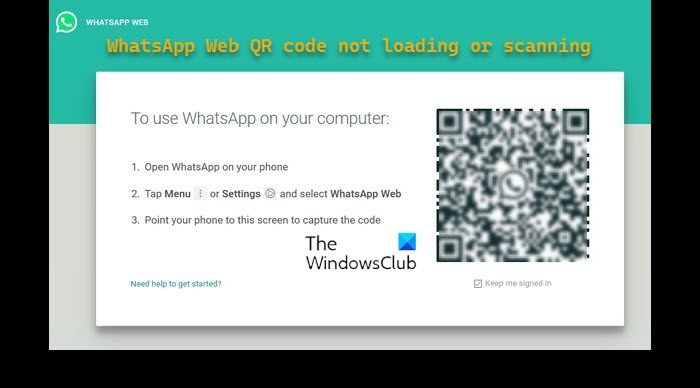
何人かの WhatsApp Web ユーザーが、QR コードをロードできないという奇妙な問題に遭遇しています。 QR コードを読み込めない場合、影響を受けるユーザーは、Web ブラウザから WhatsApp を使用するためにスマートフォンで QR コードをスキャンできなくなります。問題は、WhatsApp QR コードが読み込まれない、または機能しない原因は何でしょうか?これにはいくつかの理由が考えられますので、この記事ではそれらすべてについて説明します。
WhatsApp Web QR コードが読み込まれない、またはスキャンできない
WhatsApp Web QR コードが読み込まれない、動作しない、またはスキャンできない場合は、問題を正常に解決するために実行できる手順をいくつか示します。
- 接続されているすべてのデバイスからログアウトする
- Web ブラウザを更新する
- Webブラウザのキャッシュをクリアする
1] 接続されているすべてのデバイスからログアウトします
まず、現在 WhatsApp に接続しているすべてのデバイスからログアウトすることをお勧めします。これは簡単に実行できます。スマートフォンやタブレットを取り出して、さあ出かけましょう。
- スマートデバイスからWhatsAppを起動します。
- メイン ウィンドウで、3 つの点のボタンをタップします。
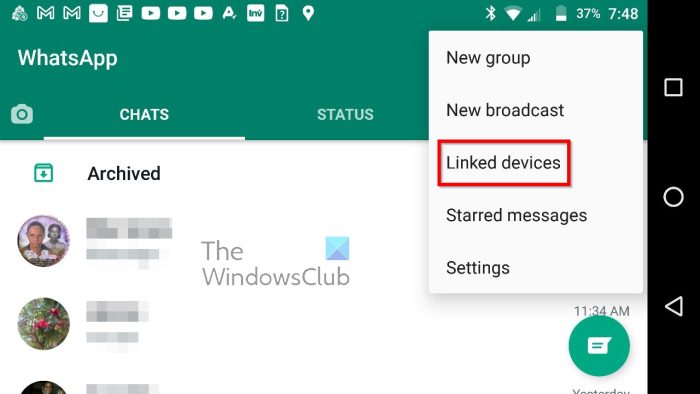
- 次に、ドロップダウン メニューから [リンクされたデバイス] を選択する必要があります。
- いずれかのデバイスをタップします。
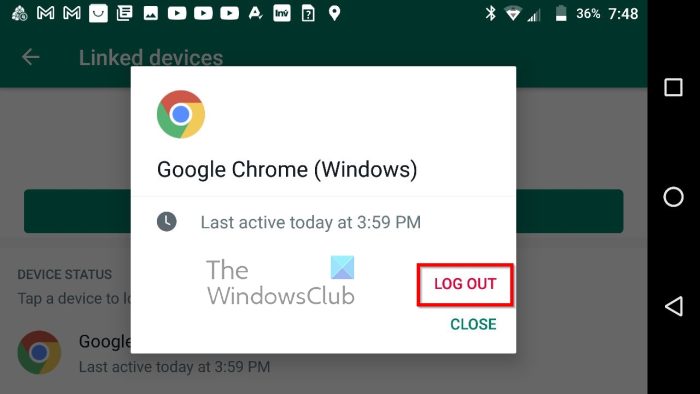
- [ログアウト] を選択して終了し、接続を解除します。
- リストされている他のデバイスに対して手順を繰り返します。
2] Webブラウザを更新してください
場合によっては、ブラウザを更新するだけで、QR コードの問題が完全に解決されるか、再び問題が再発するまで解決されることがあります。この投稿では、Chrome、Edge、Firefox、Opera ブラウザを更新する方法。
記事内に記載されていない他の Web ブラウザを使用している場合は、コメント欄にメッセージを残してください。サポートさせていただきます。
3] Webブラウザのキャッシュをクリアします
WhatsApp Web に接続しようとするときに QR コードを確実に読み込むためにユーザーが実行する必要がある次のステップは、Web ブラウザーのキャッシュをクリアすることです。このタスクの実行方法がわからない場合は、以下をお読みください。
- Edgeブラウザの閲覧履歴、Cookie、データ、キャッシュを削除する方法
- Chrome と Firefox でキャッシュ、Cookie、閲覧履歴をクリアする方法
- Opera でキャッシュ、Cookie、閲覧履歴をクリアする方法
上記の解決策のいずれかが WhatsApp QR コードの問題の解決に役立ったかどうかお知らせください。
読む:Windows PCでWhatsAppビデオ通話を録画する方法
モバイルで WhatsApp Web を入手できますか?
いいえ、WhatsApp Web をモバイル デバイス用に入手することは不可能です。アプリは Google Play および App Store 経由で入手できるため、意味がありません。デスクトップ モードを試すこともできますが、ブラウザはモバイル プラットフォームであることを検出するとすぐにアプリを起動します。
WhatsApp ウェブ QR コードはどこにありますか?
WhatsApp Web QR コードは、ユーザーが web.whatsapp.com にアクセスするたびに表示されます。コードが作成されたら、ユーザーはモバイル デバイスを使用せずにコードをスキャンする必要があります。
電話なしで PC で WhatsApp を使用できますか?
電話がオフの場合でも、WhatsApp Web を使用することができます。これは常に当てはまるわけではありませんでしたが、Meta の新しいアップデートによりそれが可能になりました。 WhatsApp アプリをダウンロードして、PC 用 WhatsApp が最新バージョンに更新されていることを確認できます。